excel怎么在表格中自动计算
Excel中表格自动计算的方法包括:使用公式、使用函数、应用自动填充功能、使用数据透视表。在本文中,我将详细介绍如何使用这些方法来实现自动计算,并提供一些专业建议和技巧来提升你的Excel技能。
一、使用公式
1. 基本公式应用
公式是Excel中最基础的计算工具。你可以在单元格中输入公式,Excel会自动计算结果。例如:
加法:在单元格中输入=A1+B1,按回车,Excel会自动计算A1和B1的和。
减法:在单元格中输入=A1-B1,按回车,Excel会自动计算A1和B1的差。
乘法:在单元格中输入=A1*B1,按回车,Excel会自动计算A1和B1的积。
除法:在单元格中输入=A1/B1,按回车,Excel会自动计算A1和B1的商。
2. 复杂公式应用
在实际工作中,你可能需要使用更复杂的公式来处理数据。例如:
嵌套公式:在单元格中输入=SUM(A1:A10)*AVERAGE(B1:B10),这将计算A1到A10的总和并乘以B1到B10的平均值。
条件公式:使用IF函数可以根据条件进行计算,例如=IF(A1>10, "大于10", "小于等于10")。
二、使用函数
1. 基本函数
函数是Excel中更高级的计算工具,可以大大简化复杂的计算过程。以下是一些常用函数:
SUM:计算一组数的总和,使用方法为=SUM(A1:A10)。
AVERAGE:计算一组数的平均值,使用方法为=AVERAGE(A1:A10)。
MAX:找出一组数中的最大值,使用方法为=MAX(A1:A10)。
MIN:找出一组数中的最小值,使用方法为=MIN(A1:A10)。
2. 高级函数
对于更复杂的数据处理需求,Excel提供了许多高级函数:
VLOOKUP:用于在表格中查找数据,使用方法为=VLOOKUP(lookup_value, table_array, col_index_num, [range_lookup])。例如,=VLOOKUP(A1, B1:C10, 2, FALSE)。
INDEX和MATCH:比VLOOKUP更灵活,可以用于多维数组查找,使用方法为=INDEX(array, row_num, [column_num])和=MATCH(lookup_value, lookup_array, [match_type])。
SUMIF和SUMIFS:根据条件求和,使用方法为=SUMIF(range, criteria, [sum_range])和=SUMIFS(sum_range, criteria_range1, criteria1, [criteria_range2, criteria2],...)。
三、应用自动填充功能
1. 基本自动填充
Excel提供了自动填充功能,可以快速将公式或数据复制到相邻的单元格。例如:
在一个单元格中输入公式=A1+B1,然后点击单元格右下角的小方块,拖动到你需要的范围,Excel会自动填充相应的公式。
2. 高级自动填充
自动填充不仅可以复制公式,还可以根据数据模式自动填充。例如:
在A1输入1,在A2输入2,选中这两个单元格,拖动右下角的方块,Excel会自动填充1, 2, 3, 4, …。
四、使用数据透视表
1. 创建数据透视表
数据透视表是Excel中非常强大的数据分析工具,可以快速总结、分析、探索和展示数据。例如:
选中你需要分析的数据区域,点击“插入”->“数据透视表”,选择放置数据透视表的位置,点击“确定”。
2. 配置数据透视表
配置数据透视表以显示你需要的计算结果。例如:
将“字段列表”中的字段拖动到“行”、“列”、“值”或“筛选器”区域。你可以在“值”区域中使用SUM、COUNT、AVERAGE等计算选项。
五、使用自定义函数和宏
1. 自定义函数
Excel允许你创建自定义函数,以满足特定的计算需求。使用VBA(Visual Basic for Applications)编写自定义函数。例如:
Function MultiplyByTwo(x As Double) As Double
MultiplyByTwo = x * 2
End Function
在Excel中输入=MultiplyByTwo(A1),将返回A1的两倍。
2. 使用宏自动化计算
宏可以记录你的操作,并在需要时自动执行。例如:
点击“开发工具”->“记录宏”,执行你需要的操作,点击“停止录制”。以后你可以通过点击宏按钮自动执行这些操作。
六、使用条件格式和数据验证
1. 条件格式
条件格式可以根据单元格的值自动应用格式。例如:
选中单元格区域,点击“开始”->“条件格式”,根据条件设置格式,如高于平均值的单元格显示为红色。
2. 数据验证
数据验证可以确保输入的数据符合特定条件。例如:
选中单元格区域,点击“数据”->“数据验证”,设置验证条件,如只能输入大于0的数值。
七、使用数组公式
1. 基本数组公式
数组公式可以对一组数据进行复杂计算。例如:
选中一组单元格,输入公式=A1:A10*B1:B10,按下Ctrl+Shift+Enter,Excel会计算每对A1到A10和B1到B10的乘积。
2. 高级数组公式
高级数组公式可以实现更复杂的计算,例如矩阵运算:
使用MMULT函数进行矩阵乘法,TRANSPOSE函数进行矩阵转置等。
八、使用插件和扩展工具
1. Power Query
Power Query是Excel中的数据提取和转换工具,可以从多个数据源导入和清洗数据。例如:
点击“数据”->“获取数据”,选择数据源,配置数据导入和转换规则。
2. Power Pivot
Power Pivot是Excel中的数据建模工具,可以处理大规模数据和创建复杂的计算模型。例如:
点击“Power Pivot”->“管理”,导入数据,创建数据模型和计算列。
九、使用图表和数据可视化
1. 基本图表
图表可以直观显示数据计算结果。例如:
选中数据区域,点击“插入”->“图表”,选择图表类型,如柱状图、折线图等。
2. 动态图表
动态图表可以根据数据变化自动更新。例如:
使用数据透视图或使用控件,如下拉菜单、滚动条等,创建交互式图表。
十、使用协作和共享功能
1. 协作编辑
Excel提供了协作编辑功能,可以多人同时编辑一个工作簿。例如:
保存工作簿到OneDrive或SharePoint,邀请其他人编辑。
2. 共享和保护
你可以共享和保护工作簿,以确保数据安全。例如:
点击“文件”->“共享”,选择共享方式和权限,点击“保护工作簿”,设置密码或保护范围。
十一、使用Excel模板和示例
1. 使用模板
Excel提供了许多预定义模板,可以快速创建常用表格和计算。例如:
点击“文件”->“新建”,选择合适的模板,如预算表、项目计划等。
2. 学习示例
通过学习示例工作簿,你可以快速掌握Excel技巧。例如:
从网上下载示例工作簿,研究其中的公式和函数应用。
十二、提升Excel技能的学习资源
1. 在线课程
许多网站提供Excel在线课程,如Coursera、Udemy等。例如:
搜索“Excel高级技能课程”,选择适合你的课程,进行系统学习。
2. 书籍和文档
Excel的官方文档和专业书籍是学习的好资源。例如:
阅读《Excel 2019 Bible》、《Excel 公式与函数大全》等书籍。
3. 社区和论坛
加入Excel社区和论坛,与其他用户交流和学习。例如:
访问Stack Overflow、Excel论坛等,提出问题或回答他人的问题。
通过以上方法,你可以在Excel中实现自动计算,并提升你的Excel技能。无论是简单的公式应用,还是复杂的数据分析工具,Excel都能满足你的需求。希望本文对你有所帮助!
相关问答FAQs:
1. 如何在Excel表格中自动计算数据?
在Excel表格中,可以使用公式来自动计算数据。首先,选择一个单元格作为计算结果的位置,然后在该单元格中输入等号(=)开始公式的输入。接下来,根据需要选择合适的函数和运算符来进行计算,例如,SUM函数用于求和,AVERAGE函数用于求平均值,等等。输入完公式后,按下回车键即可得到计算结果。
2. 如何在Excel表格中使用SUM函数进行自动求和?
使用SUM函数可以在Excel表格中自动求和。首先,选中一个单元格作为计算结果的位置,然后输入等号(=),接着输入SUM函数,并在括号内选择需要求和的单元格范围,例如,SUM(A1:A10)表示求A1到A10单元格范围内的和。最后,按下回车键即可得到求和结果。
3. 如何在Excel表格中使用IF函数进行自动条件判断和计算?
使用IF函数可以在Excel表格中进行自动条件判断和计算。首先,选中一个单元格作为计算结果的位置,然后输入等号(=),接着输入IF函数,并在括号内输入条件,条件满足时返回的值,条件不满足时返回的值。例如,IF(A1>10,"满足条件","不满足条件")表示如果A1单元格的值大于10,则返回"满足条件",否则返回"不满足条件"。最后,按下回车键即可得到计算结果。
原创文章,作者:Edit1,如若转载,请注明出处:https://docs.pingcode.com/baike/4080687